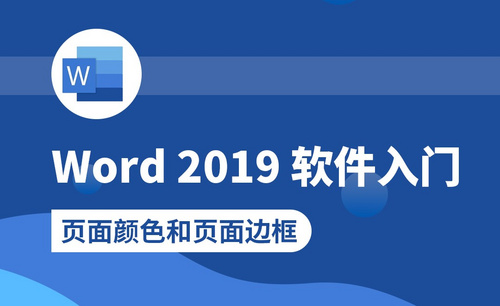excel边框
Excel出现在我们日常工作和生活中已经不是一件罕见的事情了,无论是员工信息、工资表的制作或者是学生入学信息和成绩单的制作,Excel都是一款比较好用的工具。当要对Excel进行打印的时候需要设置边框来实现打印需求。本文小编为大家科普几个Excel边框设置方法。
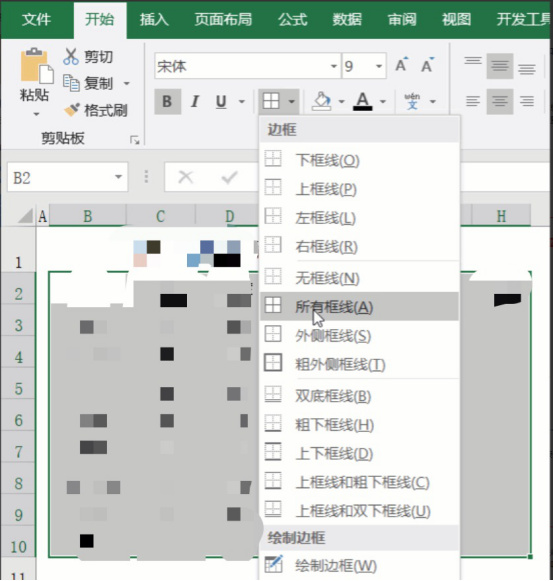
excel边框设置方法科普
Excel出现在我们日常工作和生活中已经不是一件罕见的事情了,无论是员工信息、工资表的制作或者是学生入学信息和成绩单的制作,Excel都是一款比较好用的工具。当要对Excel进行打印的时候需要设置边框来实现打印需求。本文小编为大家科普几个Excel边框设置方法。
方法1、利用功能选项卡按钮,这应该是大家经常用的方法,方便快捷,具体操作:选中需要添加边框的单元格区域B2:H10,依次点击【开始】选项卡-【边框】右侧下拉按钮-【所有框线】,完成添加框线。
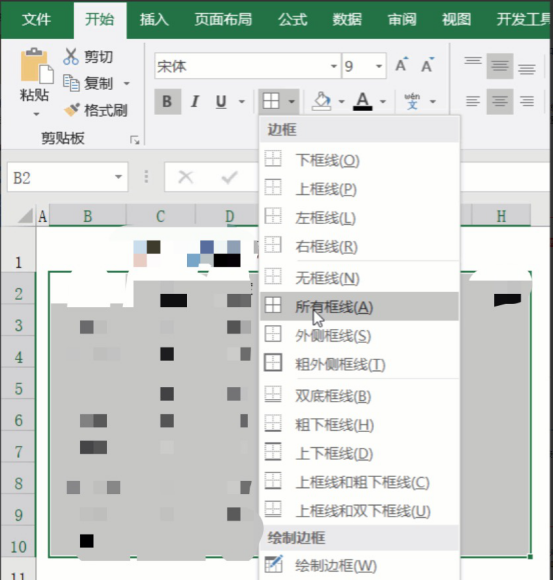
方法2、选中需要添加边框的单元格区域B2:H10,按Ctrl+1键调出设置单元格格式对话框;在设置单元格格式窗口中选择【边框】页面,可以选择直线样式、颜色等,这里我们先选择一个较粗线条,颜色选择橙色,点击【外边框】,再选择一个较细线条,颜色选择绿色,点击【内部】按钮,最后点击【确定】返回工作区,这样表格外边框为加粗橙色,内边框较细为绿色。
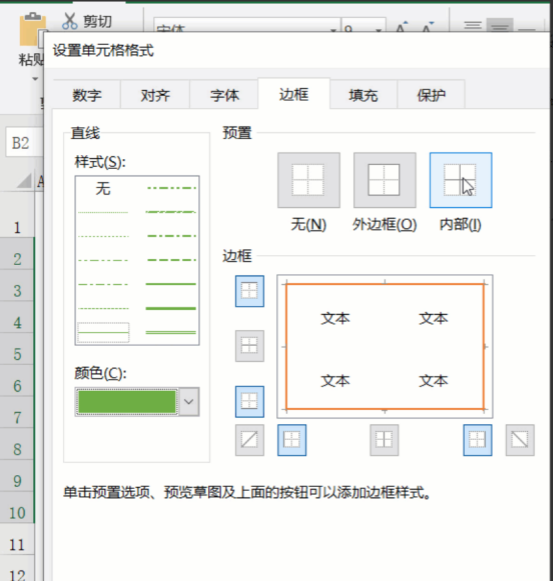
方法3、利用快捷键Ctrl+Shift+7键给单元格添加边框线,具体操作:如果选中一个单元格,按Ctrl+Shift+7键是给单元格加上边框线;如果选中多个单元格,按Ctrl+Shift+7键是给选中区域加上外边框。
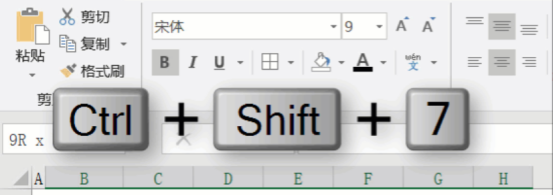
以上是小编整理的三种excel边框设置方法,其实不仅是这三种方法还有其他的方法等着大家一起挖掘探索,感兴趣的朋友欢迎和小编交流沟通。
本篇文章使用以下硬件型号:联想小新Air15;系统版本:win10;软件版本:excel2019。
excel边框怎么添加?
excel办公软件是我们日常工作中比较常用的软件之一,我们在制作表格的时候,可以首先设置好边框,也可以先输入内容之后添加excel边框。但是,很多职场新手却不知道如何添加excel边框,下边,我们就分享excel边框添加的步骤,希望对你有所帮助!
1、首先,新建一个excel表格,随意输入数据,之后我们试着给有数据的单元格都加上边框。
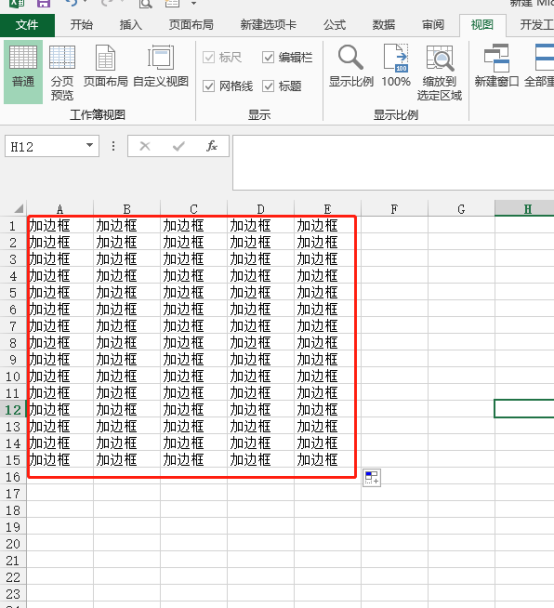
2、我们只需要框选这些单元格,点击【开始】-【边框】。
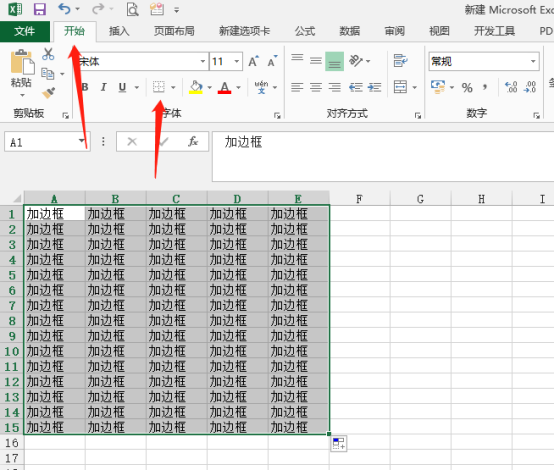
3、点击【边框】按钮之后,会出现下拉菜单,按照实际需要选择,这里,我们选择所有框线,意思是全部单元格都设置边框,实际工作中可以根据需要选择下拉菜单选项。
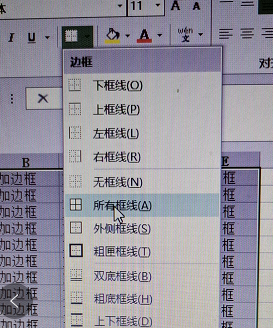
4、选中后,我们就可以看到,excel加边框完成。
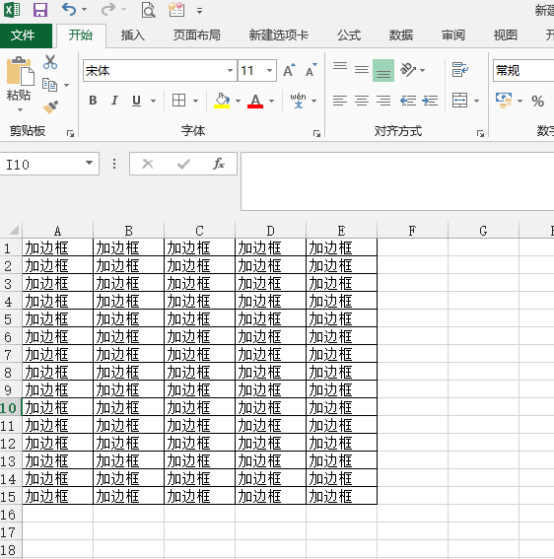
excel边框添加的方法也还有其他选择。
1、点击【开始】-【边框】,之后在下拉菜单我们选择【绘图边框】,之后光标变为画笔样式,点击想要加边框的边框线可以随意对单元格任意边框进行边框添加。
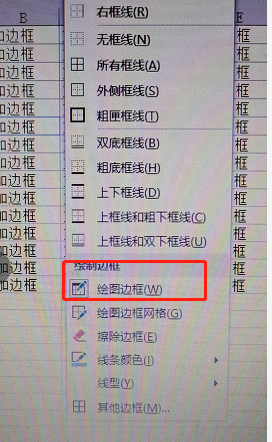
倘若还想要设置或修改边框颜色,需要点击【线条颜色】对边框线颜色进行调整设置。
excel边框的添加方法大致我们就分享到这里,这是excel办公软件中最基本的操作知识和技巧,如果你是一个职场新手,一定要掌握这个操作方法,更多excel办公软件操作技巧需要我们去学习和掌握。
本篇文章使用以下硬件型号:联想小新Air15;系统版本:win10;软件版本:Microsoft Office 2013。